H Προεπισκόπηση αρχείου σάς επιτρέπει να προβάλετε συνημμένα στο Outlook χωρίς να τα ανοίξετε σε ξεχωριστή εφαρμογή. Απλώς κάντε κλικ στο εικονίδιο συνημμένου στο Παράθυρο ανάγνωσης για να κάνετε προεπισκόπηση του αρχείου.
Ποια αρχεία μπορώ να δω σε προεπισκόπηση;
Από προεπιλογή, μπορείτε να κάνετε προεπισκόπηση αρχείων από τα περισσότερα προγράμματα του Microsoft Office/Microsoft 365, όπως το Word, το PowerPoint, το Excel και το Visio. Μπορείτε επίσης να προβάλετε σε προεπισκόπηση συνημμένα στοιχεία ηλεκτρονικού ταχυδρομείου του Outlook, εικόνες και αρχεία κειμένου.
Προεπισκόπηση συνημμένου
Τα συνημμένα αρχεία μπορούν να προβληθούν στο παράθυρο ανάγνωσης ή στο σώμα ενός μηνύματος ηλεκτρονικού ταχυδρομείου χωρίς να ανοίξετε άλλο πρόγραμμα:
-
Κάντε δεξί κλικ στο συνημμένο και επιλέξτε Προεπισκόπηση.
-
Επιλέξτε Επιστροφή στο μήνυμα (ή Εμφάνιση μηνύματος) για να κάνετε εναλλαγή μεταξύ της προεπισκόπησης και του κειμένου του μηνύματος.
Σημειώσεις:
-
Η δυνατότητα προεπισκόπησης συνημμένων στο Outlook λειτουργεί μόνο εάν έχετε εγκατεστημένη την ίδια έκδοση του Word, του Excel ή του PowerPoint με την έκδοση του Outlook που χρησιμοποιείται για την προεπισκόπηση του συνημμένου.
-
Το πρόγραμμα προεπισκόπησης συνημμένων απαιτεί επίσης οι επιλογές περιβάλλοντος εργασίας χρήστη στο Word, το Excel, το PowerPoint και το Outlook να έχουν ρυθμιστεί με την ίδια ρύθμιση. Οι επιλογές για αυτήν τη ρύθμιση είναι Βελτιστοποίηση για καλύτερη εμφάνιση και Βελτιστοποίηση για συμβατότητα.
-
Ένα συνημμένο μπορεί να εμφανίζεται στο Παράθυρο ανάγνωσης ή στο σώμα του μηνύματος. Απλώς κάντε κλικ στο Παράθυρο ανάγνωσης και κάντε κλικ στο συνημμένο κάτω από τη γραμμή θέματος για να κάνετε προεπισκόπηση του αρχείου ή του στοιχείου. Δεν είναι δυνατή η προεπισκόπηση συνημμένων που βρίσκονται μέσα στο κύριο σώμα του μηνύματος. Για να τα δείτε αυτά, ανοίξτε το συνημμένο.
Το Outlook δεν περιλαμβάνει κάποιο ενσωματωμένο πρόγραμμα προεπισκόπησης αρχείων PDF. Για να κάνετε προεπισκόπηση αρχείων PDF, ακολουθήστε τα παρακάτω βήματα.
-
Κλείστε το Outlook.
-
Κάντε λήψη και εγκατάσταση του προγράμματος Adobe Acrobat Reader.
-
Ορίστε Adobe Acrobat Reader ως το προεπιλεγμένο πρόγραμμα για το άνοιγμα αρχείων PDF. Ανατρέξτε στα Windows 10 και 11 για λεπτομερείς οδηγίες.
-
Κάντε επανεκκίνηση του Outlook. Τώρα θα πρέπει να μπορείτε να κάνετε προεπισκόπηση των αρχείων PDF στο Outlook.
Ναι, στο Κέντρο αξιοπιστίας, μπορείτε να απενεργοποιήσετε ή να ενεργοποιήσετε τη δυνατότητα προεπισκόπησης αρχείων.
-
Στο Outlook, επιλέξτε Αρχείο > Επιλογές > Κέντρο αξιοπιστίας > Ρυθμίσεις Κέντρου αξιοπιστίας.
-
Στα αριστερά, επιλέξτε Χειρισμός συνημμένων.
-
Για να απενεργοποιήσετε όλα τα προγράμματα προεπισκόπησης συνημμένων, επιλέξτε Απενεργοποίηση προεπισκόπησης συνημμένου.
-
Για να απενεργοποιήσετε ένα συγκεκριμένο πρόγραμμα προεπισκόπησης συνημμένων, κάντε κλικ στην επιλογή Προεπισκοπήσεις συνημμένου και εγγράφου, καταργήστε την επιλογή του πλαισίου ελέγχου για ένα πρόγραμμα προεπισκόπησης που θέλετε να απενεργοποιήσετε και, στη συνέχεια, κάντε κλικ στο κουμπί OK.
Οι τρίτοι προμηθευτές λογισμικού μπορούν να παρέχουν τα δικά τους προγράμματα προεπισκόπησης που υποστηρίζουν πρόσθετους τύπους αρχείων συνημμένων. Μπορείτε να χρησιμοποιήσετε το δικό σας πρόγραμμα περιήγησης στο Web για να κάνετε αναζήτηση στο Web για να βρείτε πρόσθετες πληροφορίες. Όταν είναι διαθέσιμα, μπορείτε να κάνετε λήψη και εγκατάσταση των προγραμμάτων προεπισκόπησης για την προεπισκόπηση πρόσθετων τύπων αρχείων στο Outlook.
Για την προστασία σας από κακόβουλο κώδικα, το ενεργό περιεχόμενο που είναι ενσωματωμένο σε συνημμένα (συμπεριλαμβανομένων των δεσμών ενεργειών, των μακροεντολών και των στοιχείων ελέγχου ActiveX) απενεργοποιείται κατά τη διάρκεια μιας προεπισκόπησης. Πρέπει να ανοίγετε μόνο συνημμένα που προέρχονται από αξιόπιστη προέλευση.
Η Προεπισκόπηση αρχείου στο Outlook για Mac απαιτεί Mac OS X v10.6 (Snow Leopard) ή νεότερη έκδοση.
-
Ανοίξτε το μήνυμα ή προβάλετέ το στο παράθυρο ανάγνωσης.
-
Δίπλα στο συνημμένο, κάντε κλικ στην επιλογή v > Preview.
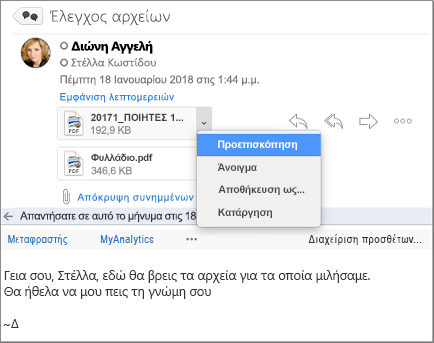
Το πρώτο συνημμένο εμφανίζεται στο παράθυρο προεπισκόπησης.
Όχι, αλλά μπορείτε να απενεργοποιήσετε το παράθυρο ανάγνωσης, επιλέγοντας Προβολή > Παράθυρο ανάγνωσης > Κρυφό.
Επίσης, δείτε
Επισύναψη αρχείων ή εισαγωγή εικόνων στο Outlook για υπολογιστή
Επισύναψη αρχείου ή φακέλου σε ένα μήνυμα στο Outlook για Mac










